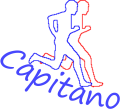Hier finden Sie einen Schnellüberblick über die Bedienmöglichkeiten des VirtualPartner
Zeitformat mm:ss auf hh:mm für Laufdauer umstellen
Einstellen, ob Vorsprung in Abstand oder Zeit angezeigt wird
Einstellen, ob Lauf nach eingestellter Dauer oder Strecke beendet wird
Lauf pausieren und/oder vor Ablauf beenden
Laufergebnis als Vorgabe für nächsten Lauf speichern
Uhrzeit während des Laufs anzeigen
Laufstrecke eingeben
Tippen Sie auf das Linealsymbol in der unteren linken Ecke des Startbildschirms. Im folgenden Screen können Sie im Tumbler die einzelnen Stellen der Streckenangabe durch Wischen nach oben oder unten verstellen. Übernehmen Sie den eingestellten Wert durch tippen auf den Zurückpfeil unten links im Display.
Laufdauer eingeben
Tippen sie im Startscreen auf das Uhrsymbol in der oberen linken Ecke. Im folgenden Screen können Sie mit dem Tumbler die einzelnen Stellen der Zeiteingabe durch Wischen nach oben oder unten verstellen. Bei Bedarf kann das Zeitformat von mm:ss auf hh:ss verstellt werden. Die Einstellungen werden wiederum jeweils durch tippen auf den Zurückpfeil unten links im Display übernommen.
Zeitformat mm:ss auf hh:mm für Laufdauer umstellen
Tippen Sie im Startscreen zunächst auf das Streckensymbol in der unteren linke Ecke des Displays. Im folgenden Screen tippen Sie auf das Zahnrad in der linken oberen Ecke. Dort wählen Sie den Button hh:mm oder mm:ss, je nachdem, welches Format Sie für die Zeiteingabe verwenden wollen. Das gewählte Format ist hellgrau hinterlegt. Kehren Sie durch Tippen des Zurückpfeils unten links im Display zurück zum Startscreen. Hierdurch werden die Einstellungen übernommen.
Einstellen, ob Vorsprung in Abstand oder Zeit angezeigt wird
Der Abstand zum VirtualPartner kann in Strecke oder Zeit angezeigt werden. Um zwischen den Anzeigeformaten zu wechseln, ist die Abstandsanzeige im ActiveScreen (Anzeige der Aktivitätsdaten während des Laufes) anzutippen.
Einstellen, ob Lauf nach eingestellter Dauer oder Strecke beendet wird
Es kann jederzeit eingestellt werden, ob ein aktives Training durch Erreichen der eingestellten Strecke oder der eingestellten Dauer beendet werden soll. Hierzu ist die aktuelle gelaufene Strecke oder die aktuell verstrichene Zeit anzutippen. Das aktive Abbruchkriterium wird fett dargestellt.
Lauf pausieren und/oder vor Ablauf beenden
Im ActiveScreen können Sie jederzeit durch Tippen auf den Pausen-Button in der unteren rechten Ecke das Training pausieren. Während des Pausenmodus erscheint in der rechten oberen Ecke des Displays eine grüne Fahne. Wenn Sie diese Antippen können Sie das Training nach einer Sicherheitsfrage beenden. Wenn Sie Nein wählen, kehren Sie zum ActiveScreen im Pausenmodus zurück, andernfalls beenden Sie das Training und bekommen die Möglichkeit das erreichte Ergebnis als Vorgabe für den nächsten Lauf zu speichern und die sonstigen Ergebnisdaten des Laufes anzusehen.
Laufergebnis als Vorgabe für nächsten Lauf speichern
Nach Beenden des Laufes können die erreichte Laufdauer und Strecke als Vorgabe für den nächsten Lauf gespeichert werden. Hierzu muss der Button Speichern unter den Ergebnissen gedruckt werden. Nach dem Bestätigen der Sicherheitsabfrage mit Ja, werden die Daten als Preset gespeichert. Als Bestätigung erscheint im Speicher-Button anschließend die Beschriftung Gespeichert.
Laufergebnisse anzeigen
Hat man, je nach Einstellung, die eingestellte Laufdauer oder Strecke erreicht, wird mit einem kurzen Vibrationssignal der Lauf beendet und das Ergebnis des Laufes angezeigt. Durch Wischen auf dem Display von rechts nach links, können verschiedene Daten angezeigt werden. Darunter erreichte Laufdauer oder Strecke, durchschnittlicher Pace, Herzfrequenz und Herzfrequenzbereichsdaten, sowie Kalorien und Schritte.
Uhrzeit während des Laufs anzeigen
Während des Laufes/Trainings können Sie durch Wischen des ActivScreens von rechts nach links zunächst auf den AnimationsScreen wechseln, in dem der Abstand zum VirtualPartner durch zwei laufende Männer symbolisiert wird. Durch nochmalisches Wischen auf dem Display von rechts nach links erscheint die Uhrzeit. Wischen von links nach rechts bringt Sie zum ActiveScreen zurück.